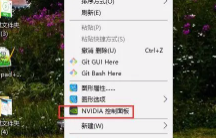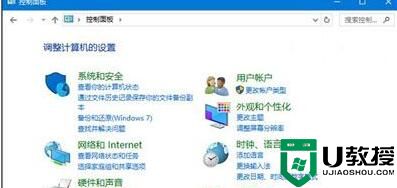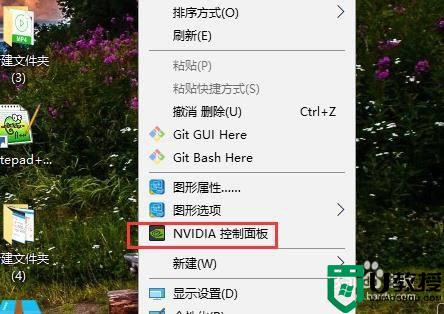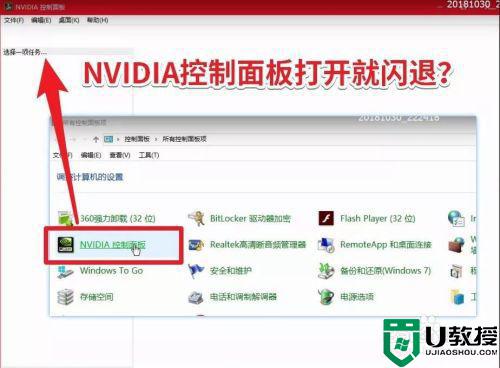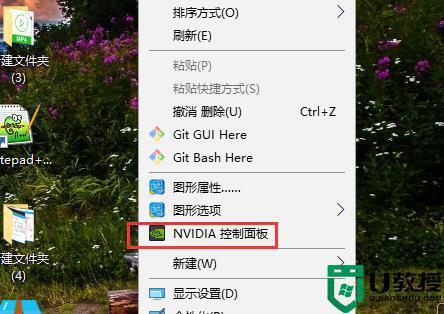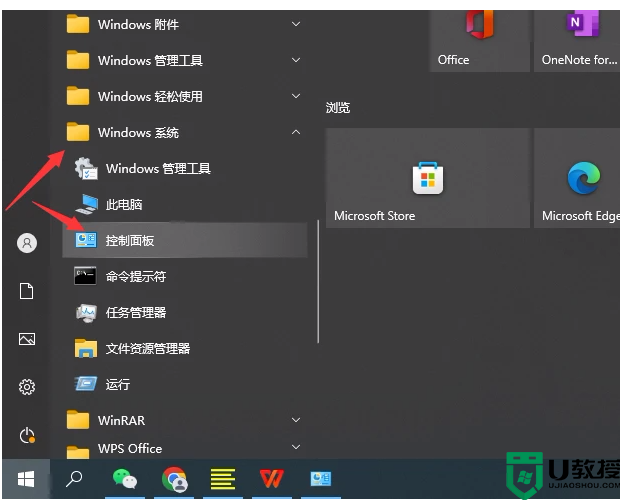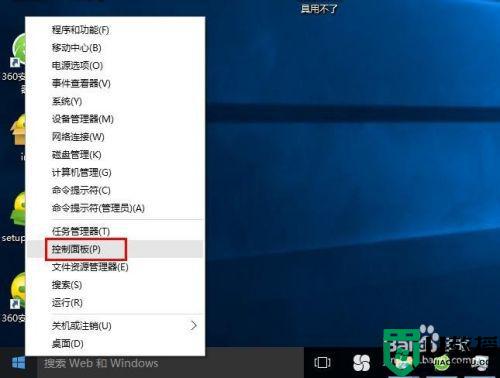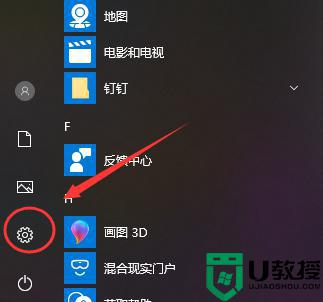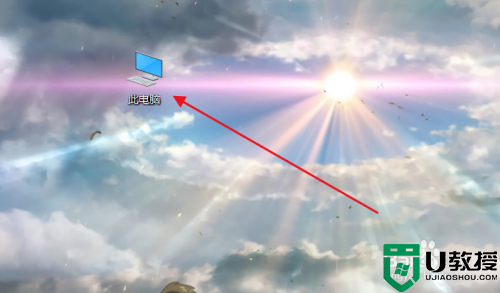win10nvidia控制面板打不开怎么回事 win10打不开nvidia控制面板如何解决
时间:2022-03-10作者:huige
很多人的电脑都是使用nvidia显卡,当我们要对显卡进行设置的时候,可以通过控制面板来操作,可是最近有不少win10系统用户却遇到了nvidia控制面板打不开的情况,不知道是怎么回事,别着急,本文将给大家讲述一下win10打不开nvidia控制面板的详细解决方法。
推荐:win10系统下载64位
具体步骤如下:
1、同时按下WIN+R调出运行。

2、运行中输入services.msc回车。
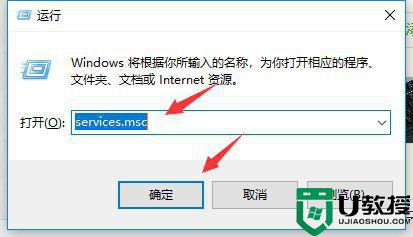
3、找到服务NVIDIA Display Container LS然后双击进入。
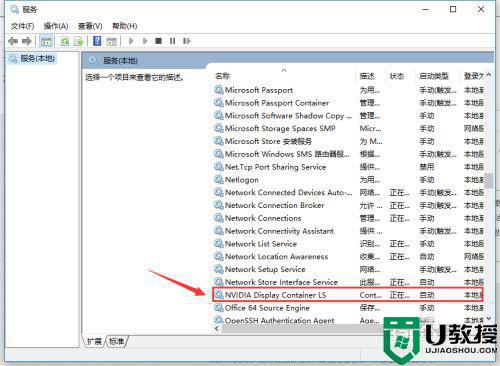
4、点击启动类型后面的箭头。
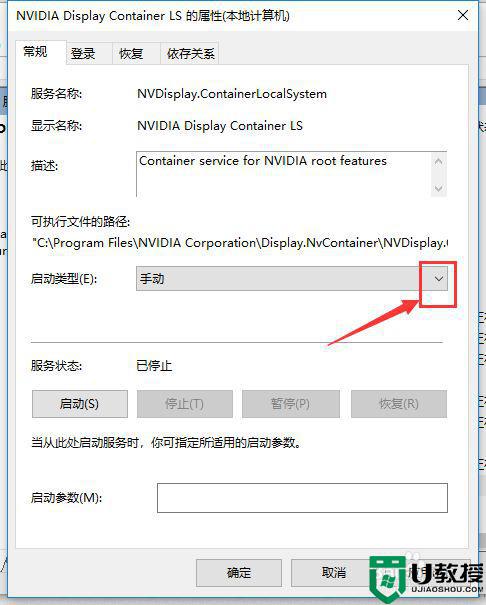
5、将启动类型修改为自动。
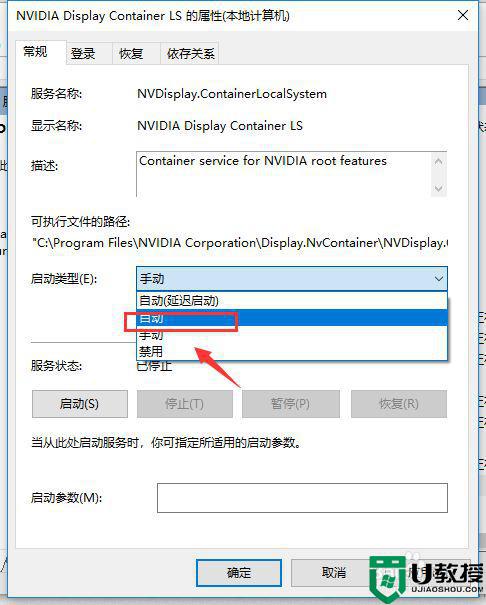
6、点击启动按钮,等待功能启动。
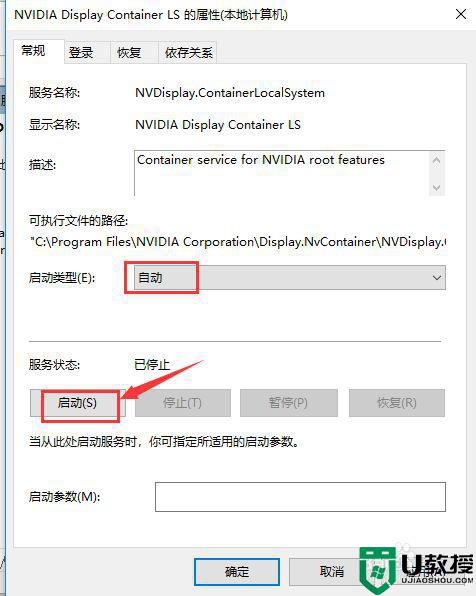
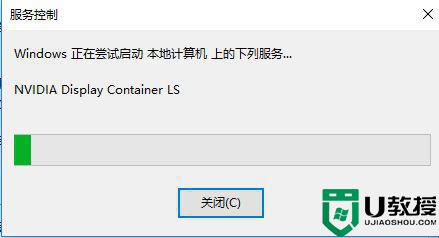
7设、置完毕,点击应用按钮,重启一下电脑就可以打开nivida控制面板呢。
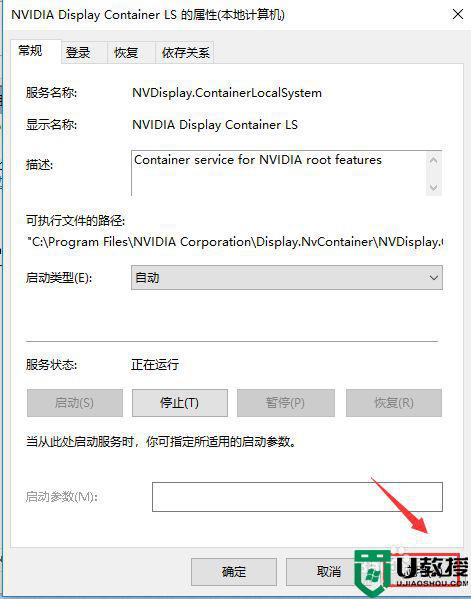
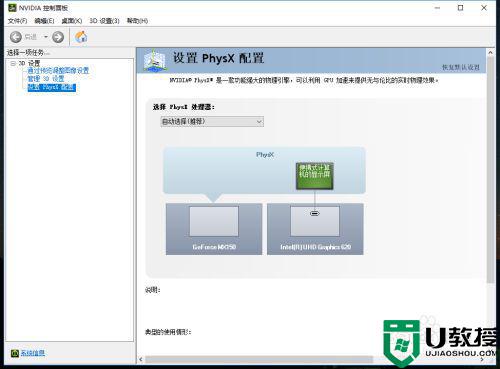
通过上面的方法操作之后,win10系统就可以打开nvidia控制面板打不开了,有相同需要的小伙伴们不妨可以试试看吧。